„Google Chrome Dark Main“
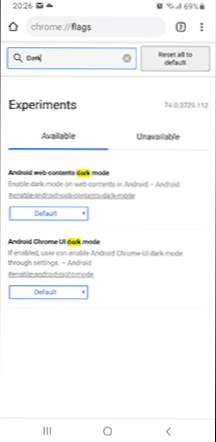
- 3402
- 905
- Clayton Carter
Tamsus „Google Chrome“ tema buvo galutinai įdiegta „Windows“ 74 versijoje (žr. Kaip įjungti tamsią „Google Chrome“ temą) ir toje pačioje versijoje buvo galimybė į „Android“ „Chrome“ naršyklę įtraukti tamsią režimą, rašant šią medžiagą vis dar veikia eksperimentinis režimas (ateityje, ateityje, Greičiausiai tam pasirodys įprasta sąranka).
Į šias instrukcijas, kaip į „Google Chrome“ įtraukti tamsią temą „Android“ telefone ar planšetiniame kompiuteryje. Atminkite, kad jūsų naršyklės versija turėtų būti ne mažesnė nei 74 -oji, ir galite pamatyti informaciją apie versiją spustelėję mygtuką Meniu, atidarydami „Nustatymai“ ir „Apie chromo naršyklę“ sąrašas.
„Chrome for Android“ į „Chrome“ įtraukimas į tamsią dizaino temą ir tamsaus žiūrėjimo režimas
„Android“ „Google Chrome“ versijoje yra du parametrai, kurie yra susiję su tamsia dizaino tema: vienas keičia naršyklės sąsajos spalvą, o kitas - atidarytų puslapių išvaizdą („Von Black“ ir tekstas yra tekstas, o tekstas yra tekstas balta). Šie nustatymai veikia su kai kuriais niuansais, kurie straipsnio pabaigoje. Tiesiogiai tamsiojo režimo įtraukimą sudaro šie veiksmai:
- „Google Chrome“ adresų eilutėje jūsų telefone ar planšetiniame kompiuteryje įveskite Chrome: // vėliavos ir vadovaukite šiuo adresu. Atidarys naršyklės eksperimentinių parametrų puslapį.
- Paieškos eilutėje įveskite žodį „Tamsus“, greičiausiai bus rasti du parametrai: „Android Web“ turinys „Dark Mode“ („Dark Mode for Web-Aderent“) ir „Android Chrome“ vartotojo sąsajos „Dark Mode“ (tamsus dizainas naršyklės dizainui).
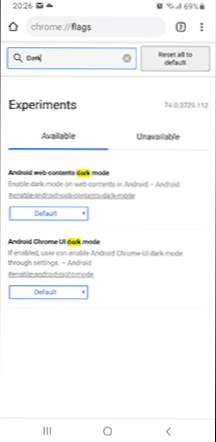
- Norėdami įjungti bet kurį iš parametrų, paspauskite mygtuką su užrašu „Numatytasis“ ir perjunkite į „Enable“ (įtraukiantis). Perjungus žemiau, pasirodys mygtukas „RECEUCH Now“ (paleiskite iš naujo). Spustelėkite jį taip, kad pakeitimai įsigalioja.
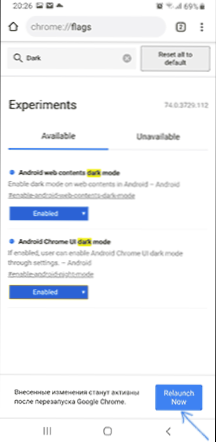
- Jei įjungėte tamsią „Google Chrome“ sąsajos temą, po paleidimo iš naujo ji neįjungs automatiškai, tačiau naršyklės nustatymuose pasirodys naujas elementas „Dark Mode“, kuris, savo ruožtu, apima tamsią režimą.
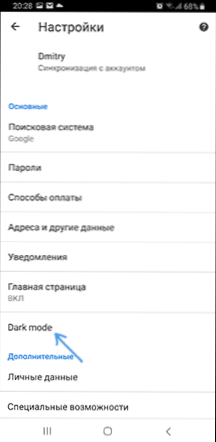
- Visa tai atrodo žemiau esančiuose ekrano kopijose (kairėje yra tamsus svetainių režimas, dešinėje - „Google Chrome“ sąsajai).
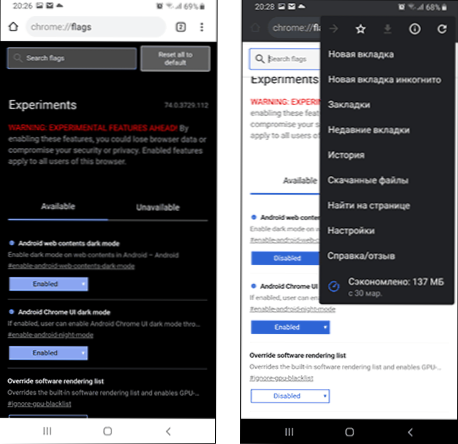
Apskritai, funkcija veikia, ir galima manyti, kad artimiausiu metu prieiga prie šių parametrų bus prieinami pagal numatytuosius nustatymus sąsajoje, o ne eksperimentinių funkcijų sąraše.
Tačiau yra vienas svarbus niuansas, į kurį turėtumėte atkreipti dėmesį (galbūt tai bus pataisyta šiais atnaujinimais). Mano bandyme, tuo pačiu metu du parametrai, atsakingi už tamsią režimą. Dėl to galima įgalinti „naktinį režimą“ tik vienam iš šių parametrų.
Šios problemos sprendimas:
- Parametras „„ Android “žiniatinklio turinys„ Dark Mode “perjunkite į„ Numatytąjį “ir„ Android Chrome UI Dark Mode “ - norėdami iš naujo paleisti naršyklę su mygtuku„ Relaunch Now “ir įjunkite tamsią režimą„ Chrome “nustatymuose.
- Grįžkite į parametrus Chrome: // vėliavos ir įjunkite „Android“ žiniatinklio turinį „Dark Mode“ parametras. Atkurti naršyklę.
- Dabar jie veikia vienu metu: tiek sąsaja, tiek puslapių turinys rodomi tamsiame režime.
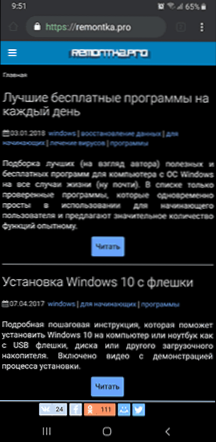
Tikiuosi, kad instrukcija buvo naudinga ir viskas veikia tikėtinu būdu.
- « „Windows 10“, „Windows 10“, 8, 8.1 ir „Windows 7“
- „iPhone Internet Storage“ arba „DCIM“ aplankas yra tuščias, kai prisijungsite prie kompiuterio - kaip jį ištaisyti? »

